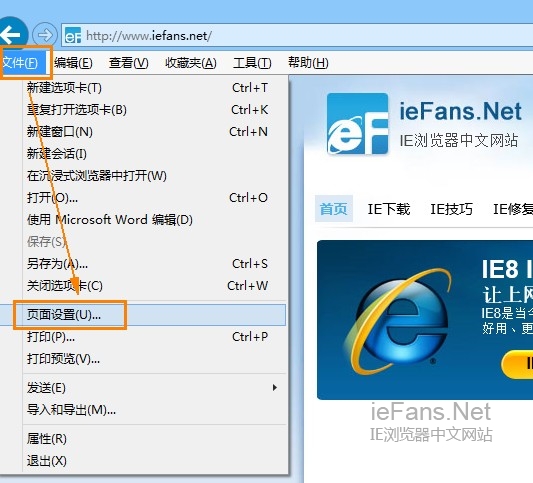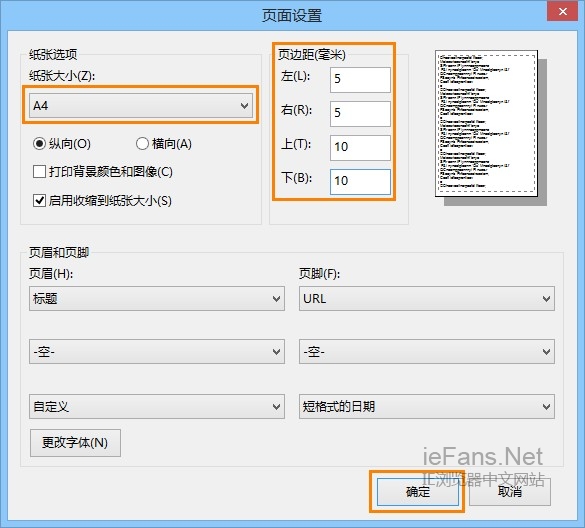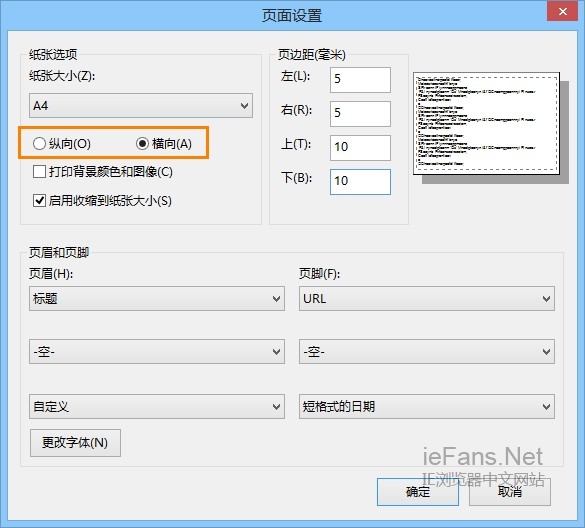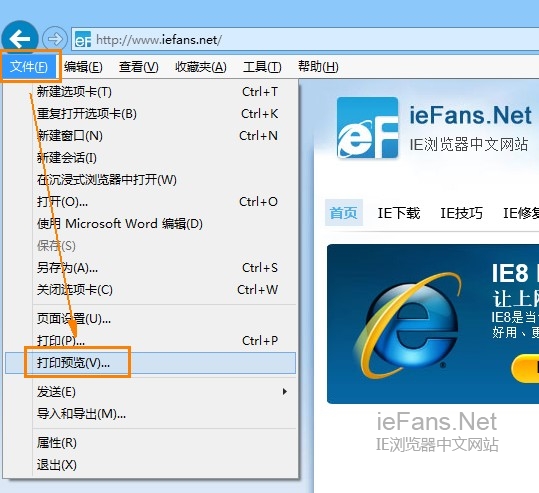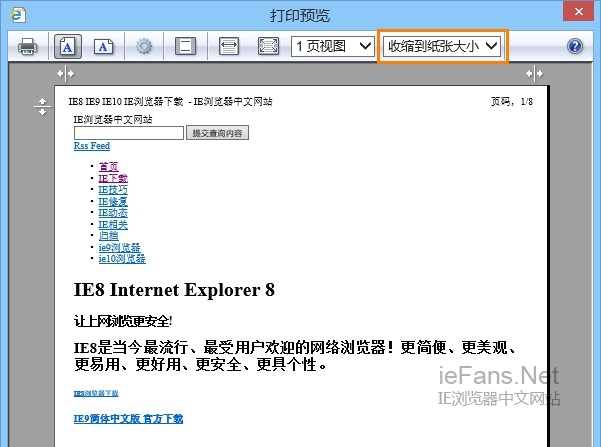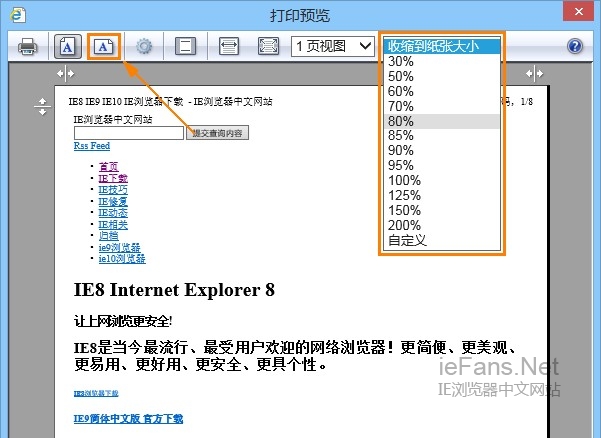IE浏览器中打印页面时页面版面太大或太宽打印不全_浏览器指南
发表时间:2022-08-04 来源:浏览器大全整理相关软件相关文章人气:
Internet Explorer,是微软公司推出的一款网页浏览器。原称Microsoft Internet Explorer(6版本以前)和Windows Internet Explorer(7、8、9、10、11版本),简称IE。在IE7以前,中文直译为“网络探路者”,但在IE7以后官方便直接俗称IE浏览器。它采用的排版引擎(俗称内核)为Trident。每一次新的IE版本发布,也标志着Trident内核版本号的提升。
方法一:修改打印格式的边界设定
这个方法比较常用,但一些超宽的网页可能无效。
1、打开IE 浏览器,在打开需要打印的网页。然后点击菜单栏的「文件」 ,在选择「页面设置」 项,如下图所示:
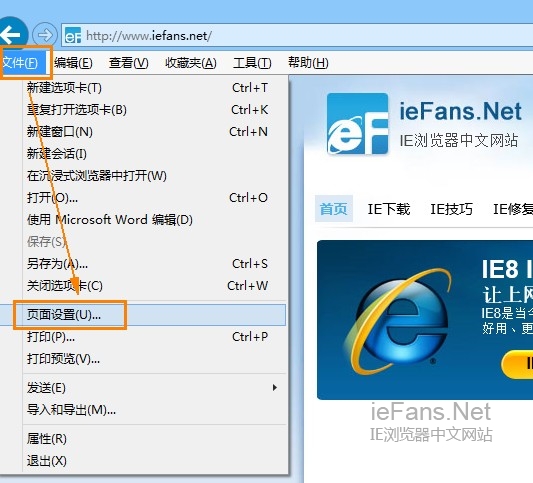
注意:如果找不到IE菜单栏,可以在IE中按下键盘上的 Alt 键即可显示出来。
2、在「页面设置」窗口中,将「纸张大小」设定为「A4」 ,然后将左右页边距设置为「5」 ,上下页边距设定为「10」 。最后点击「确定」 按钮。如下图所示:
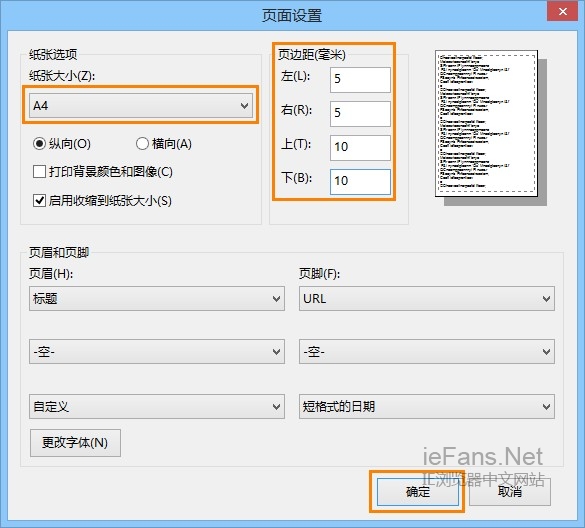
注意:每个型号的打印机都有最小的可打印边界,上下左右边界必须设定在您的打印机最少可打印边界范围内。如果有些网页在设计时版面就已经太宽,这时您可以尝试把打印机的打印方向改成横印,可以打印更宽的版面。
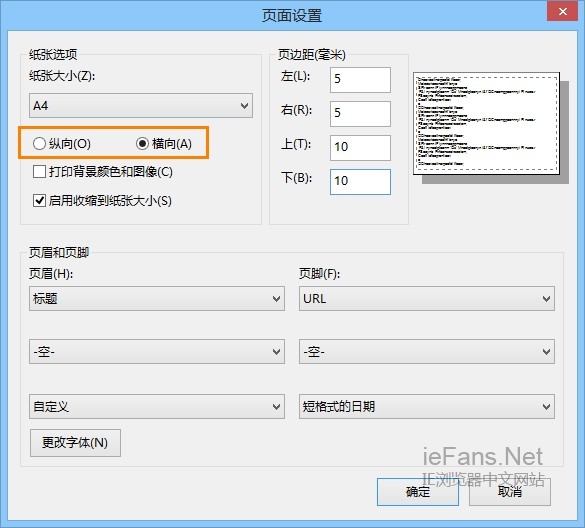
方法二:通过「打印预览」变更打印大小
1、打开IE 浏览器,在打开需要打印的网页。然后点击菜单栏的「文件」 ,在选择「打印预览」 项,如下图所示:
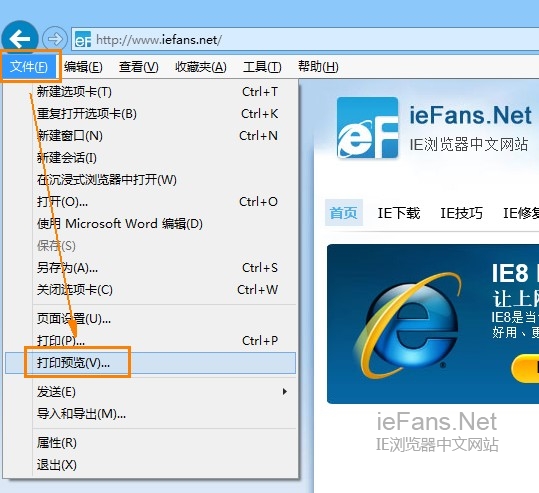
2、在「打印预览」窗口中,选择「收缩到纸张大小」 项,则打印的页面就会自动缩小到符合打印的大小,如下图所示:
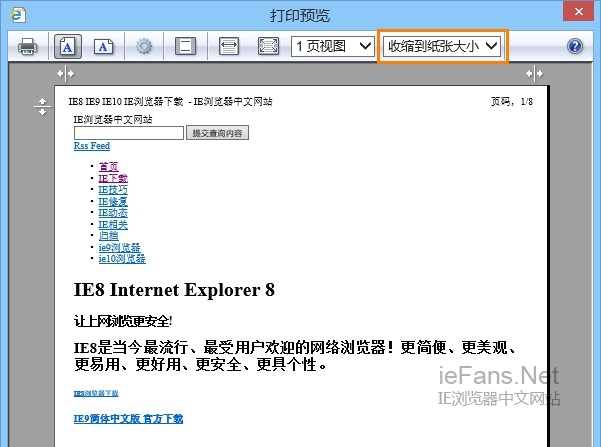
附注:您可以手动选择缩放的大小,也可以选择横向打印,以适合您的打印需求。
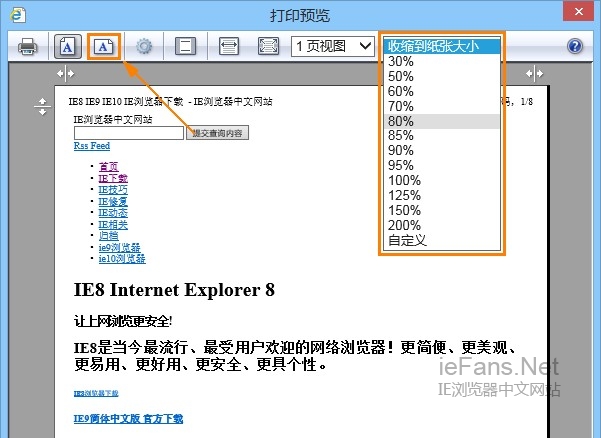
许多人使用搜索引擎,都习惯于进入其网站后再输入关键词搜索,这样却大大降低了搜索的效率。实际上,IE支持直接从地址栏中进行快速高效地搜索,也支持通过“转到/搜索”或“编辑/查找”菜单进行搜索,您只须键入一些简单的文字或在其前面加上“go”、“find”或“?”,IE就可直接从缺省设置的9个搜索引擎中查找关键词并自动找到与您要搜索的内容最匹配的结果,同时还可列出其它类似的站点供你选择。